Heim >Software-Tutorial >mobile Applikation >So ändern Sie das Hintergrundbild von NetEase Cloud Music_Tutorial zum Ändern des Hintergrundbilds von NetEase Cloud Music
So ändern Sie das Hintergrundbild von NetEase Cloud Music_Tutorial zum Ändern des Hintergrundbilds von NetEase Cloud Music
- 王林nach vorne
- 2024-03-25 21:10:131236Durchsuche
Der
php-Editor Baicao stellt Ihnen ausführlich vor, wie Sie das Hintergrundbild von NetEase Cloud Music ändern. In NetEase Cloud Music kann das Ändern des Hintergrundhintergrunds den Benutzern ein persönlicheres Musikerlebnis bieten. Durch einfache Bedienung können Benutzer ihre Lieblingsbilder als Hintergrund auswählen und der Benutzeroberfläche ein völlig neues Aussehen verleihen. Als Nächstes stellen wir Ihnen ein detailliertes Tutorial zum Ändern von Hintergrundbildern zur Verfügung, damit Sie diese Funktion problemlos beherrschen und eine persönlichere Musikreise genießen können.
1. Klicken Sie zunächst unten auf der Startseite auf [Mein], um Ihre eigene Benutzeroberfläche aufzurufen.
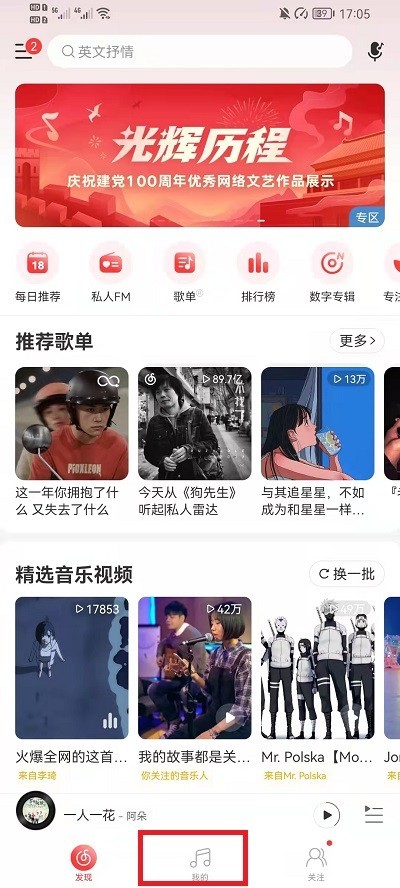
2. In unserer eigenen Benutzeroberfläche müssen wir hier auf unseren Avatar klicken, um zur nächsten Seite zu gelangen.
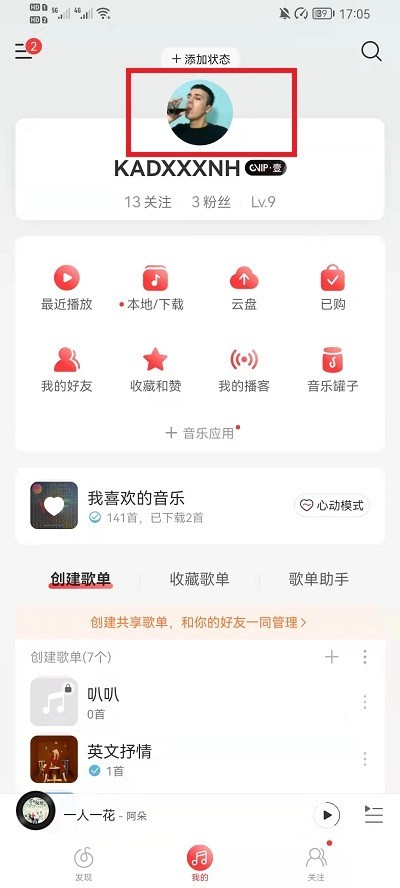
3. Die nächste Seite ist unsere persönliche Homepage. Auf der Startseite müssen wir auf die [drei Punkte] in der oberen Ecke klicken, um die Funktionsoptionen zu öffnen.
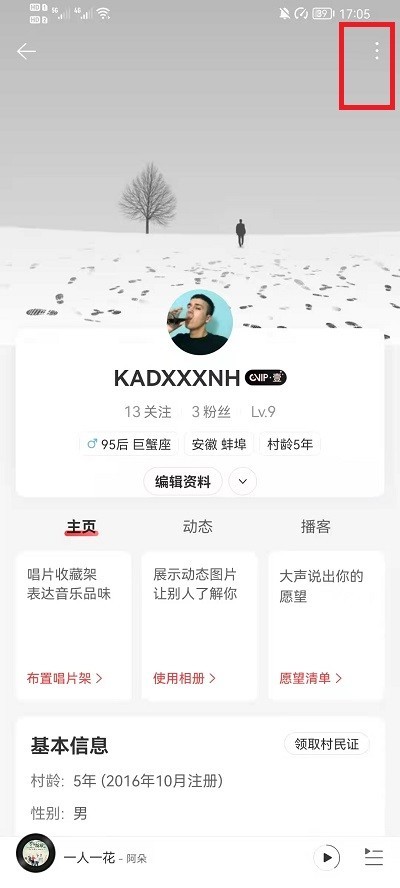
4. Nach dem erneuten Öffnen werden mehrere Optionen angezeigt. Wir müssen auf [Hintergrund ändern] klicken.
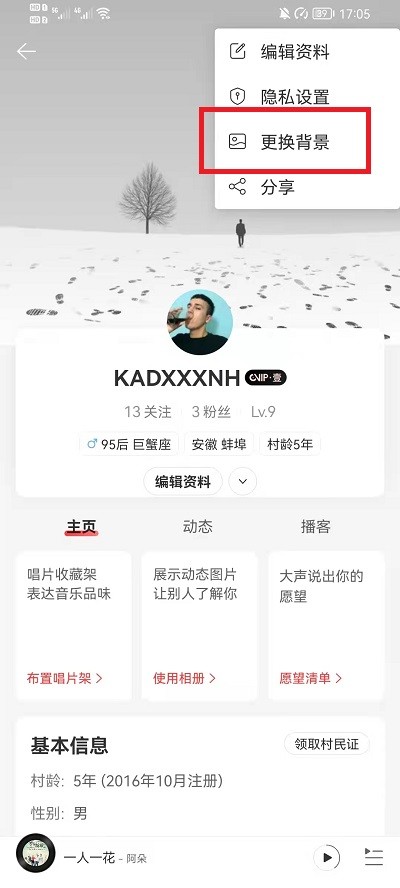
5. Nach dem Klicken erscheint ein Popup-Fenster am unteren Rand des Telefons. Wir müssen auf [Einzelnes Cover] klicken und dann unsere persönliche Albumoberfläche aufrufen, um das zu ändernde Hintergrundbild auszuwählen.
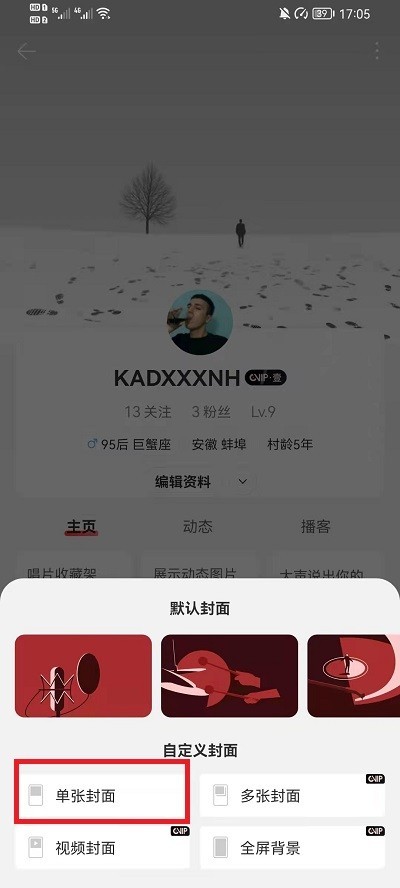
Das obige ist der detaillierte Inhalt vonSo ändern Sie das Hintergrundbild von NetEase Cloud Music_Tutorial zum Ändern des Hintergrundbilds von NetEase Cloud Music. Für weitere Informationen folgen Sie bitte anderen verwandten Artikeln auf der PHP chinesischen Website!
In Verbindung stehende Artikel
Mehr sehen- 怎么给图片换背景 图解PS两张图片合成一张的技巧
- Die Leistung von NetEase Cloud Music verbesserte sich im ersten Halbjahr 2023 deutlich: Der Nettogewinn erwirtschaftete im Jahresvergleich einen Gewinn und die monatlich aktiven Nutzer überstiegen 200 Millionen
- So laden Sie NetEase Cloud Music auf ein USB-Flash-Laufwerk herunter
- So zeigen Sie Desktop-Liedtexte in der NetEase Cloud Music-Webversion an
- So importieren Sie lokale Songs aus NetEase Cloud Music. So importieren Sie lokale Songs

